El tono de llamada es uno de los métodos más sencillos para personalizar su teléfono. Hace unos años, era muy sencillo establecer un tono de llamada en su teléfono. Pero con el auge de la industría de música en streaming hace que seleccionar cualquiera canción descargable como su tono de llamada sea un poco difícil. Actualmente, los usuarios sólo tienen la posibilidad de utilizar el tono de llamada predeterminado en sus teléfonos en lugar de estas pistas de los servicios de música en streaming.
Sin embargo, no le gustaría escuchar el tono de llamada predeterminado cada vez que alguien le llama. ¿Quiere poner sus pistas favoritas desde estos proveedores de música en streaming, por ejemplo Amazon Music, como tono de llamada? Lea este artículo y aquí le ofreceremos una guía para establecer la canción de Amazon Music como tono de llamada en su teléfono iPhone o Android.
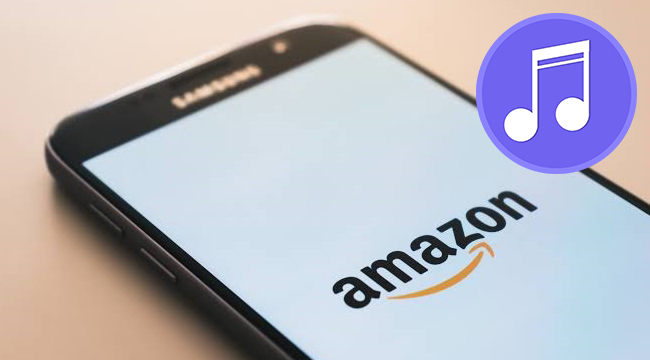
Parte 1. Mejor Método de Poner Amazon Music como Tono de Llamada
A medida que la competencia sigue saturando el mercado de la música en streaming, los servicios de streaming reconocen la importancia de los contenidos exclusivos para los espectadores. Por eso, todos los proveedores de streaming utilizan tecnología de cifrado para proteger sus contenidos de streaming. Esto significa que todas las canciones de esas plataformas de streaming de música pueden ser accesibles para la plataforma original.
Amazon Music está incluido, y todas las canciones de Amazon Music pueden reproducirse en su propio reproductor de música, por no hablar de establecer la canción de Amazon Music como tono de llamada. Sin embargo, gracias a Tunelf Amatune Music Converter, la cosa cambia, y podrá convertir cualquier canción de Amazon Music en el tono de llamada en su iPhone o dispositivo Android.
Tunelf Amatune Music Converter es un convertidor de música completo y profesional para los usuarios de Amazon Music. Con esta herramienta, podrá descargar cualquier canción de Amazon Music y convertirla a varios formatos de audio reproducibles para convertirla en su tono de llamada. A continuación le explicamos cómo descargar canciones de Amazon con la aplicación Tunelf.

Características Clave de Tunelf Amatune Music Converter
- Descargar música de Amazon Music Prime, Music Unlimited y HD Music
- Convertir Amazon Music a MP3, AAC, FLAC, WAV, M4A y M4B
- Manejar la conversión de audio de Amazon Music a una velocidad más rápida de 5×
- Asegurar la calidad del audio de salida mientras conservar las etiquetas ID3 y los metadatos
Paso 1 Seleccionar Canciones para Descargar y Convertir

Primero, descargue e instale Tunelf Amatune Music Converter y ábralo una vez que complete. Luego, se cargará la aplicación Amazon Music automáticamente y vaya a las canciones o playlists que quiere descargar. Navegue por las canciones en la biblioteca de Amazon Music. Cuando encuentre las canciones o playlists, ábralas para copiar el enlace de música y luego, péguelo en la barra de búsqueda. El programa listará en seguida todas las canciones en el panel de conversión.
Paso 2 Personalizar Parámetros de Audio de Salida

Ahora tiene que configurar los parámetros de audio de salida para las canciones de Amazon. Haciendo clic en el botón de menú y seleccionando la opción Preferencias, verá una ventana emergente en la que puede establecer el formato de salida y ajustar la velocidad de bits, la frecuencia de muestreo y el canal. Hay seis formatos de audio populares disponibles para que elija. Aquí puede establecer MP3 como formato de audio de salida y guardar la configuración, luego cierre la ventana de Configuración.
Paso 3 Empezar a Descargar Canciones desde Amazon Music

Una vez seleccionadas las canciones, haga clic en el botón Convertir para empezar a descargarlas y convertirlas a su ordenador. Este proceso puede durar entre dos minutos y media hora, dependiendo del número de canciones. Cuando termine, puede hacer clic en el botón Convertido de la parte superior de la interfaz para ver todas las canciones convertidas. Ahora será fácil establecer esas canciones como tono de llamada en su dispositivo.
Parte 2. Como Poner una Canción de Amazon Como Tono de Llamada de iPhone
Para establecer una canción de Amazon como tono de llamada en su iPhone, primero tendrá que subir los archivos de música convertidos a iTunes o Apple Music, y después será capaz de establecerlos como su nuevo tono de llamada para iPhone. También puede seguir los mismos pasos en el iPad o iPod para poner Amazon Music como tono de llamada.
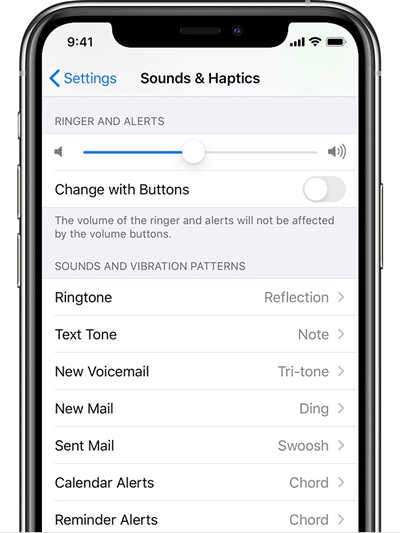
1) Abra iTunes y suba las canciones de Amazon convertidas en la biblioteca de iTunes.
2) Elija la canción que quiera usar como tono de llamada para su iPhone y haga clic con el botón derecho en las canciones para seleccionar Información de la canción en la lista desplegable resultante.
3) A continuación, hag clic en la pestaña Opciones de la parte superior de la ventana e introduce las horas que desee para Inicio y Detención.
4) Una vez hecho esto, haga clic en Aceptar en la parte inferior y luego vaya a Archivo > Convertir > Convertir a versión AAC o en Música Crear versión AAC.
5) Una vez creada, haga clic en la versión AAC de su canción y arrástrela al escritorio.
6) Haga clic con el botón derecho en el archivo AAC en iTunes y seleccione Eliminar de la biblioteca en el menú desplegable resultante.
7) Luego, haga clic en el nombre del archivo y cambie la extensión de .m4a a .m4r.
8) Conecte su dispositivo al ordenador mediante un cable USB y añada el archivo de tono .m4r a su iPhone.
9) Vaya a Ajustes > Sonidos y Háptica y pulse en Tono de llamada para seleccionar su tono en la parte superior de la lista resultante.
Parte 3. Cómo Poner Amazon Music Como Tono de Llamada en Android
Después de descargar el archivo de música y transferirlo a su dispositivo, utilice Amazon Music como tono de llamada en su teléfono Android siguiendo los pasos que se indican a continuación. Aquí le mostraremos cómo establecer una canción de Amazon Music como tono de llamada en un teléfono Samsung o Huawei.
3.1 Poner Canción de Amazon Music como Tono de Llamada en un Celular Samsung
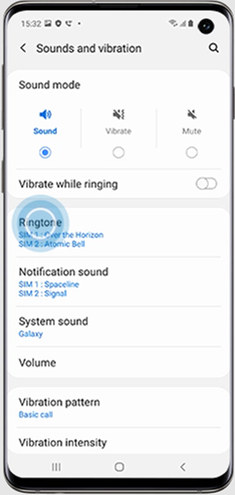
1) Pulse Ajustes y luego, Sonidos y vibración.
2) Toque Tono de llamada y elija SIM1 o SIM2.
3) Aparecerán en pantalla todos los tonos de llamada de su dispositivo. Para utilizar su propio archivo de música, toca el icono +.
4) Seleccione su archivo de Amazon Music y, a continuación, pulse Hecho para confirmar la configuración.
3.2 Establecer canción de Amazon Music como tono de llamada en el teléfono Huawei
1) Vaya a Ajustes y toque Sonidos & vibración.
2) Toque Tono de llamada del teléfono y configure el tono de llamada por separado para SIM 1 o SIM 2.
3) Toque Música en el dispositivo para seleccionar una canción de Amazon Music como tono de llamada.
Parte 4. Cómo Poner Amazon Music como Tono de Llamada con GarageBand
Ahora es el momento de establecer las pistas convertidas de Amazon Music como tono de llamada en su teléfono. Si tiene un iPhone, puede crear un tono de llamada personalizado para su iPhone utilizando GarageBand. Puede usar GarageBand para hacer una canción de Amazon Music como tono de llamada con los siguientes pasos.

Paso 1. Abra GarageBand en su iPhone y vaya a la pestaña Pistas.
Paso 2. Seleccione cualquier instrumento y pulse el icono de Proyecto, después pulse el botón Navegador de Bucles en la barra de control.
Paso 3. Cambie a la pestaña Archivos y toque Examinar elementos de los archivos para encontrar las canciones convertidas de Amazon Music.
Paso 4. Mantenga pulsada la canción para añadirla al proyecto y empiece a recortar el audio según sus preferencias.
Paso 5. Después de ajustar la pista, toque en el icono de la flecha de descarga y seleccione Mis Canciones.
Paso 6. En GarageBand Recents, busque la pista editada, tóquela y seleccione Compartir > Tono de llamada.
Paso 7. Una vez hecho esto, toque Exportar y seleccione Usar sonido como para poner esta canción de Amazon Music como Tono de llamada estándar.
Conclusión
Con la ayuda de Tunelf Amatune Music Converter, puede descargar y convertir cualquier canción de Amazon Music. Después de la conversión, puede moverlas a su teléfono para utilizarlas como tono de llamada. Ahora ya no necesita escuchar esos típicos tonos de llamada en su teléfono y cámbielo por sus canciones favoritas para disfrutar más.
Obtenga el producto ahora:
Obtenga el producto ahora:




